注目すべきガイドを使用して、MOV を MPEG に簡単に変換
 更新者 リサ・オウ / 22年2023月16日30:XNUMX
更新者 リサ・オウ / 22年2023月16日30:XNUMXMOV ファイルがコンピュータのストレージを大量に占有しています。 それらを圧縮しようとしましたが、ビデオの品質が低下するだけでした。 だから今、代わりにそれらを変換することを考えています。 誰かが最も信頼できる MOV から .mpeg へのコンバーターを見つけるのを手伝ってくれませんか?
MOV は、Apple によって作成されたコンピューター ビデオ形式です。 動画の視聴や編集に適した高品質のフォーマットです。 QuickTime 専用に開発されたので、この形式をサポートするメディア プレーヤーはほとんどありません。 ご覧のとおり、ビデオ編集の標準であることは別として、その属性のほとんどはしばしば欠点です。 MOV ファイルは高品質であるため、デバイスで大きなストレージ容量を占有することが予想されます。 つまり、特に Mac を使用していない場合は、MOV ファイルにアクセスすることはできません。
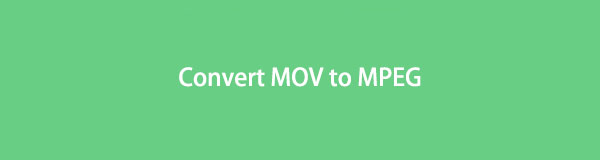
それを考慮すると、MOV ファイルを MPEG に変換したい場合は理解できます。 一方、MPEG は世界中で広く使用されているビデオ形式です。 これらは高度に圧縮されたビデオ ファイルであるため、ファイルに必要なストレージ容量が削減されます。 しかし、それはまだビデオの優れた品質を維持しています. これが、ほとんどすべてのメディア プレーヤーとの互換性を除けば、多くの人が他のビデオ フォーマットよりも MPEG を好む理由です。 したがって、この記事では、MOV ファイルを MPEG に変換するのに役立つ、高く評価されているビデオ コンバーターを紹介します。

ガイド一覧
パート1. FoneLab Video Converter UltimateでMOVをMPEGに変換する
FoneLabビデオコンバータUltimate は、MOV ファイルを MPEG やその他のビデオ形式に変換するための最も推奨されるプログラムです。 この強力なツールは、 ビデオファイルを変換する 必要なほぼすべての形式に。 さらに、ビデオに必要な解像度と品質を選択できます。 したがって、このツールで変換するすべてのファイルに対して優れた製品結果が期待できます。 また、デバイスのストレージ不足に問題があると仮定すると、FoneLab Video Converter Ultimate はビデオ コンプレッサーを提供します。 動画のファイル サイズを小さくする 変換前または変換後。 さらに、このプログラムを使用すると、不要な汚れのようなノイズを除去できます。 ビデオエンハンサー 特徴。 より多くの機能が利用可能で、コンピューターにプログラムをインストールした後にそれらを見つけることができます。
Video Converter Ultimateは、MPG / MPEGを高速かつ高出力の画像/音声品質でMP4に変換できる最高のビデオおよびオーディオ変換ソフトウェアです。
- MPG、MP4、MOV、AVI、FLV、MP3などのビデオ/オーディオを変換します。
- 1080p / 720p HDおよび4K UHDビデオ変換をサポートします。
- トリム、クロップ、回転、エフェクト、強化、3Dなどの強力な編集機能。
以下の簡単な手順に従って、.mov を .mpeg に変換します。 FoneLabビデオコンバータUltimate:
ステップ 1を押して、FoneLab Video Converter Ultimateファイルのコピーを取得します 無料ダウンロード ウェブサイトのタブ。 ダウンロードが完了したら、それを開き、デバイスに変更を加えることにプログラムに同意します。 その後、インストールが続きます。 プログラム ウィンドウには、インストール中にその機能の一部が表示されます。 次に、コンピューターでコンバーターを起動します。
![[無料ダウンロード] タブを押す](https://www.fonelab.com/images/video-converter-ultimate/fonelab-video-converter-ultimate-convert-mov-to-mpeg-download.jpg)
ステップ 2プログラムの主要なインターフェイスには、 "+" 中央にシンボル。 ファイル エクスプローラーを開き、 MOV 変換したいファイル。 見つけたら、ビデオ ファイルをボックスにドラッグして、プログラムにアップロードします。
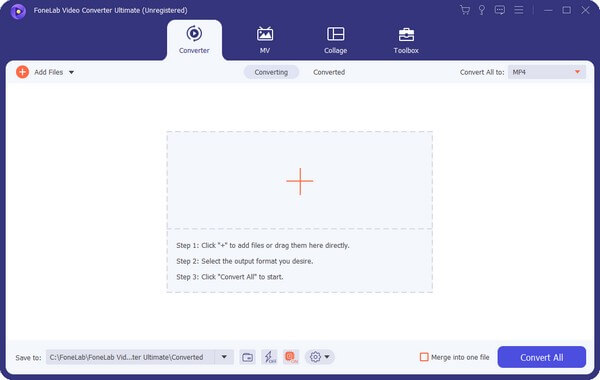
ステップ 3インターフェイスの右上隅にあるドロップダウン バーをクリックします。 サポートされているビデオ形式が左側のペインに表示され、品質や解像度などのその他のオプションが右側に表示されます。 を選択 MPEG 形式と好みのビデオ設定。
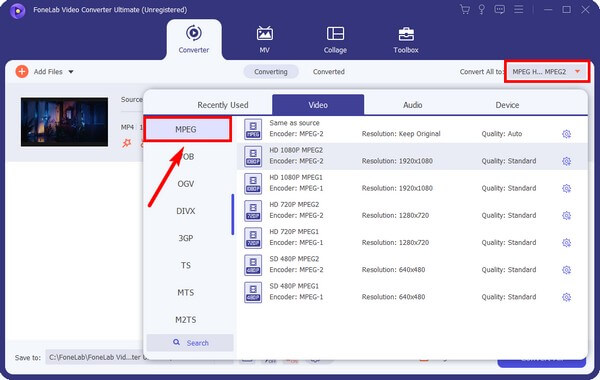
ステップ 4ビデオ エンハンサーなど、プログラムのボーナス機能をお試しください。 クリック パレット アイコンをクリックし、ビデオに適用する機能をマークします。 解像度をアップスケールおよびダウンスケールできます。 ノイズを取り除く、 もっと。 最後にクリック Save、 そうして すべて変換
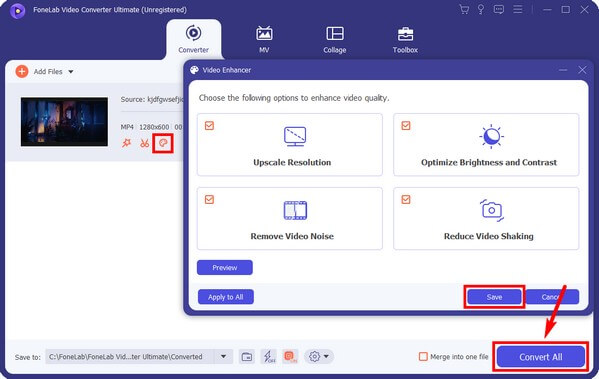
Video Converter Ultimateは、MPG / MPEGを高速かつ高出力の画像/音声品質でMP4に変換できる最高のビデオおよびオーディオ変換ソフトウェアです。
- MPG、MP4、MOV、AVI、FLV、MP3などのビデオ/オーディオを変換します。
- 1080p / 720p HDおよび4K UHDビデオ変換をサポートします。
- トリム、クロップ、回転、エフェクト、強化、3Dなどの強力な編集機能。
このコンバーターは、Mac と Windows の両方で利用できます。 両方のコンピューターの手順はほぼ同じであるため、上記と同じ手順に従うことができます。
パート 2. QuickTime 経由で MOV を MPEG に変換する
MOV 形式は QuickTime 用に開発されているため、MOV ファイルを変換できる可能性が高いです。 QuickTime では MOV を MPEG 形式に変換できるため、これは正しいことです。 ただし、このプログラムの機能は限られているため、他のプログラムと同様に、圧縮、編集などの特典なしで基本的な変換しか実行できません。
以下の簡単な手順に従って、QuickTime 経由で MOV を MPEG に変換します。
ステップ 1Mac のアプリケーション フォルダから QuickTime を起動します。 クリック File 上部のボタンをクリックして選択します としてエクスポート プルダウンメニューから。
ステップ 2時 輸出 オプションが表示されたら、ビデオ ファイルに必要な解像度を選択します。 その後、ポップアップからオプションを設定します フォーマット メニュー。 プロセス中に、変換するファイルを選択します。
ステップ 3 としてエクスポート、次に選択した解像度。 それに続いて、 HEVC を使用する チェックボックスと 透明度を保持 チェックボックス。 最後に、エクスポートされたファイルに名前を付けて、ビデオを Mac に保存します。
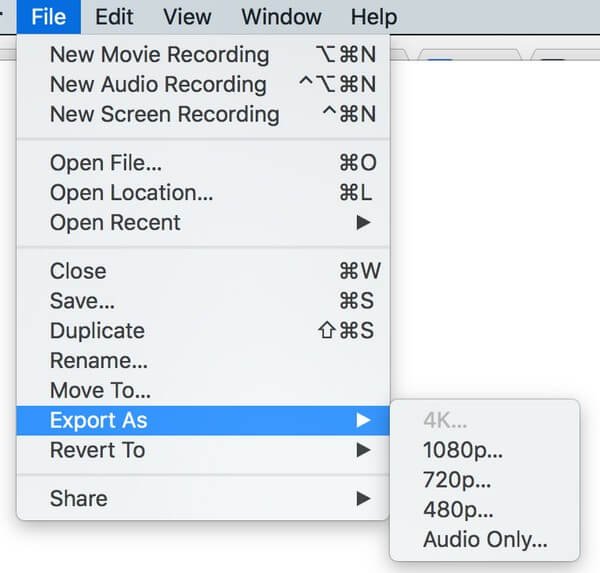
パート 3. オンラインで MOV を MPEG に変換する
MOV を MPEG に変換するために使用できるオンライン コンバーターの 100 つに Convertio があります。 このオンライン ツールは、他の変換ツールよりも操作が簡単です。 高品質の出力を生成し、安全に使用できます。 XNUMX MB というサイズ制限に注意してください。 ビデオ ファイルがこのサイズを超える場合、このオンライン ツールを使用して変換することはできません。 ただし、この記事の他の方法を試すことができます。
以下の簡単な手順に従って、Convertio を使用してオンラインで MOV を MPEG に変換します。
ステップ 1Convertio のサイトに移動し、その変換ページにアクセスします。 クリック ファイルを選択 中央のタブ。 次に、 MOV あなたのファイルフォルダからのビデオ。
![[ファイルの選択] タブをクリックします。](https://www.fonelab.com/images/video-converter-ultimate/convert-mov-to-mpeg-online-choose-files.jpg)
ステップ 2ファイルがアップロードされたら、中央に下向き矢印がある小さなボックスをクリックします。 次に選択します MPEG ドロップダウン メニューに表示される使用可能なビデオ形式から選択します。
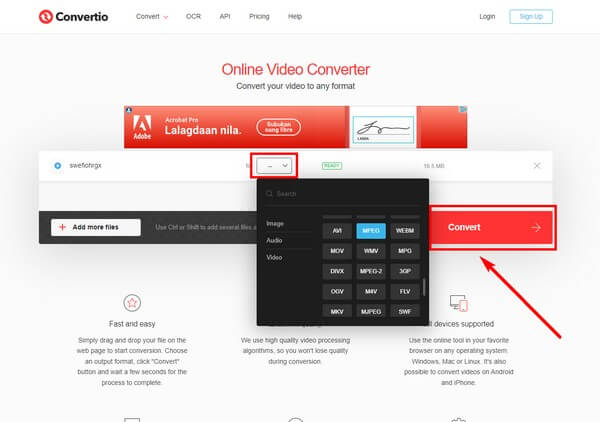
ステップ 3その後、巨大なヒット 変換 タブをクリックして、MOV を MPEG ファイルに変換します。 プロセスが完了したら、ファイルをダウンロードして Mac に保存できます。
Video Converter Ultimateは、MPG / MPEGを高速かつ高出力の画像/音声品質でMP4に変換できる最高のビデオおよびオーディオ変換ソフトウェアです。
- MPG、MP4、MOV、AVI、FLV、MP3などのビデオ/オーディオを変換します。
- 1080p / 720p HDおよび4K UHDビデオ変換をサポートします。
- トリム、クロップ、回転、エフェクト、強化、3Dなどの強力な編集機能。
パート 4. MOV から MPEG へのコンバーターに関する FAQ
Convertio には広告がありますか?
はい、そうです。 Convertio のページにアクセスすると、画面中央に広告が表示されます。 オンライン プログラムは、サービスの実行を維持するためにサイトに広告を掲載します。 ただし、疑わしい広告を誤ってクリックして Mac に損害を与える可能性があるため、注意が必要です。 広告なしのコンバーターが必要な場合は、 FoneLabビデオコンバータUltimate.
どのようにMPEGをMOVに変換するのですか?
MPEG を MOV に変換することは、MOV を MPEG に変換することと同じです。 同じ手順を実行できます FoneLabビデオコンバータUltimate. 今回は、MPEG ファイルをプログラムにアップロードし、変換したい形式から MOV を選択します。
FoneLab Video Converter Ultimate で変換されたビデオをカットできますか?
はい、できます。 FoneLabビデオコンバータUltimateの機能は、変換および圧縮機能だけにとどまりません。 ビデオ カッター、マージ、リバーサー、スピード コントローラー、ボリューム ブースターなどを含む編集機能も利用できます。 したがって、ビデオを編集する予定がある場合、このプログラムは必要な編集機能を既に提供しているため、別のツールをインストールする必要はありません。
Video Converter Ultimateは、MPG / MPEGを高速かつ高出力の画像/音声品質でMP4に変換できる最高のビデオおよびオーディオ変換ソフトウェアです。
- MPG、MP4、MOV、AVI、FLV、MP3などのビデオ/オーディオを変換します。
- 1080p / 720p HDおよび4K UHDビデオ変換をサポートします。
- トリム、クロップ、回転、エフェクト、強化、3Dなどの強力な編集機能。
これで、MOV を MPEG に変換するための説明は終わりです。 をご覧ください。 FoneLabビデオコンバータUltimate ファイルとデバイスについてさらに詳しいガイダンスと支援が必要な場合は、このサイトを参照してください。
